- 系统
- 教程
- 软件
- 安卓
时间:2017-06-19 来源:u小马 访问:次
win10系统已经越来越多网友喜欢使用了,今天win10com官网小编要教大家一个小技巧,小技巧就是win10跳过密码登录的方法。有非常多的网友都还不会win10取消登录密码的操作方法。所以今天小编就把win10跳过密码登录设置方法告诉大家,方便大家上网。
第一步:首先在win10桌面底部的搜索框种,输入命令:netplwiz 然后在搜索结果中,点击最顶部的“netplwiz运行命令”如图。
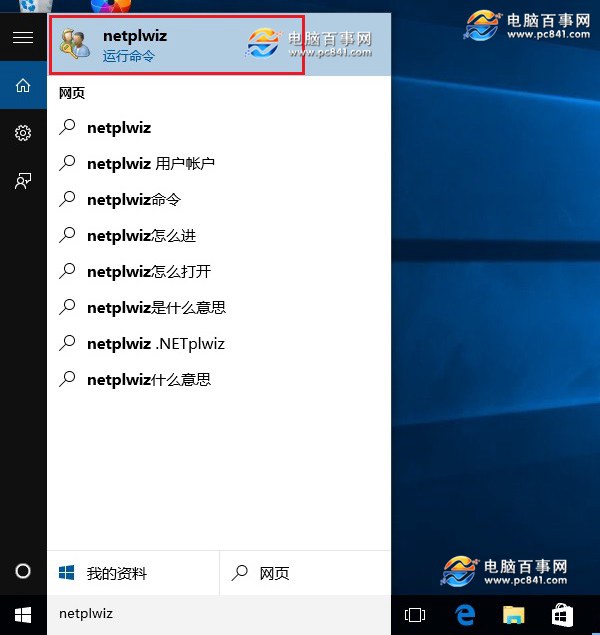
win10跳过密码登录设置方法图一
第二步:在打开的用户账户设置中,将“要使用本计算机,用户必须输入用户名和密码”前面的勾去掉,如图所示。

win10跳过密码登录设置方法图二
第三步:然后点击底部的“确定”或“应用”,接下来需要输入开机登录密码,确认是管理员本人的操作,输入密码后,点击底部的“确定”就可以取消win10开机密码了,如图。
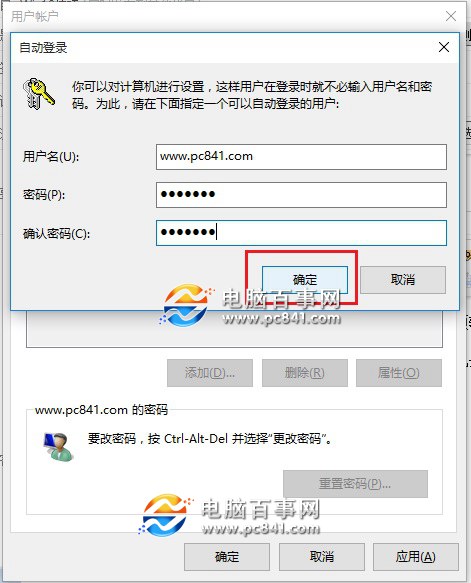
win10跳过密码登录设置方法图三
第四步:设置完成后,可以重启电脑试试,看看以后电脑开机是不是就不用输入密码了。
综上所述的全部内容就是win10com官网为网友们带来的win10跳过密码登录设置方法,其实win10跳过密码登录这个技巧非常重要,小编喜欢大家都可以学会。感谢网友们对win10com官网的支持和认可,也感谢大家对小编教程的喜爱。我会用更好的教程回报大家。





